Poprawka: Błąd logowania Twitcha „Coś poszło nie tak”
Miscellanea / / April 29, 2023
Twitch jest liderem w dziedzinie usług przesyłania strumieniowego wideo na żywo. W przypadku gier wideo, zawodów e-sportowych, transmisji muzycznych lub kreatywnych treści użytkownicy ze wszystkich tych domen wolą przesyłać strumieniowo swoje treści przez Twitcha. Ale ostatnio pojawiły się doniesienia o problemach z logowaniem do Twitcha. Jeśli nie możesz zalogować się na swoje konto Twitch, nie ma możliwości przesyłania strumieniowego treści na nim.
Aby to naprawić, ludzie wypróbowali różne rozwiązania. Niektórzy nawet zresetowali swoje hasła, ale to nie pomogło. Jednak niektóre rozwiązania zadziałały dla różnych użytkowników i omówimy je w tym artykule. Więc jeśli jesteś jednym z tych niespokojnych użytkowników Twitcha, ten artykuł ci pomoże. Teraz bez dalszych ceregieli, przejdźmy do tego.
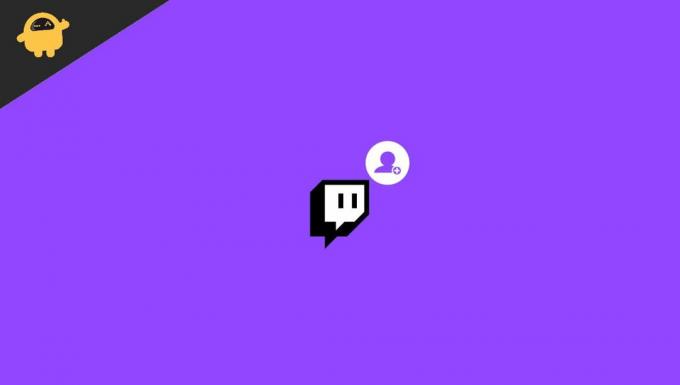
Zawartość strony
-
Jak naprawić błąd logowania Twitch „Coś poszło nie tak”?
- Odśwież stronę:
- Przejdź do trybu incognito:
- Wypróbuj inną przeglądarkę:
- Wyczyść pamięć podręczną:
- Wyłącz rozszerzenia przeglądarki:
- Wyłącz serwer proxy:
- Upewnij się, że Twitch jest dodany do białej listy w AdBlock:
- Uruchom ponownie router:
- Wykonywanie procedury Power Cycling dla użytkowników Xbox i PS4:
- Wyłącz VPN:
- Zaktualizuj przeglądarkę:
Jak naprawić błąd logowania Twitch „Coś poszło nie tak”?
Zaczniemy od prostych rozwiązań, a następnie przejdziemy do bardziej złożonych.
Odśwież stronę:
Czasami skrypty nie działają poprawnie, gdy połączenie internetowe jest niespójne. Odśwież więc kartę przeglądarki, co powinno tym razem spowodować poprawne wykonanie skryptów. Kliknij opcję menu u góry i wybierz Odśwież w przeglądarce lub naciśnij i przytrzymaj Ctrl + F5, a Twoja strona zostanie odświeżona.
Przejdź do trybu incognito:
Rozszerzenia czasami blokują funkcje Twitcha. Jeśli masz kilka rozszerzeń i większość z nich jest dla Ciebie pomocna, usunięcie wszystkich rozszerzeń nie będzie dla Ciebie rozwiązaniem. W takim przypadku powinieneś otworzyć Twitcha w oknie incognito lub prywatnym. Wszystkie rozszerzenia są domyślnie wyłączone na karcie w trybie incognito.
reklamy
Jeśli używasz przeglądarki Firefox, naciśnij i przytrzymaj Shift + Ctrl + P, a otworzy się prywatne okno. Jeśli używasz przeglądarki Chrome, naciśnij i przytrzymaj klawisze Shift + Ctrl + N, co spowoduje otwarcie nowego okna incognito. Teraz otwórz Twitcha na tej karcie, a nie będziesz musiał się martwić, że jakiekolwiek rozszerzenie spowoduje problem z logowaniem do Twitcha.
Jeśli używasz innej przeglądarki, możesz otworzyć ustawienia menu i wybrać z listy opcję Prywatne lub opcję okna. Wszystkie przeglądarki mają to w swojej opcji menu.
Wypróbuj inną przeglądarkę:
Jeśli tryb incognito nie zadziałał, możesz spróbować użyć jednocześnie innej przeglądarki. Pamiętaj, aby nie instalować żadnych rozszerzeń w tej nowej przeglądarce, a później spróbuj otworzyć swoje konto Twitch w tej nowej przeglądarce. Następnie sprawdź i zobacz, czy możesz zalogować się na swoje konto Twitch, czy nie. Jeśli możesz, upewnij się, że przyczyną była Twoja starsza przeglądarka. Nadal możesz używać swojej starej przeglądarki, ale nadal korzystaj z tej nowej, innej przeglądarki dla Twitcha.
Ale jeśli nawet inna przeglądarka nie działa, wypróbuj następną poprawkę.
reklamy
Wyczyść pamięć podręczną:
Czasami uszkodzone dane z pamięci podręcznej mogą być podstawową przyczyną nieprawidłowego działania wielu witryn. Dane z pamięci podręcznej to dane przechowywane przez nasze przeglądarki dla wszystkich odwiedzanych przez nas witryn, dzięki czemu następnym razem, gdy odwiedzimy tę witrynę, załaduje się ona szybciej. Dzieje się tak, ponieważ będzie już miał pewne dane dotyczące ładowania od ostatniego razu. Ale to również przynosi odwrotny skutek w pewnych sytuacjach, co może być również powodem, dla którego twoje logowanie Twitcha nie działa poprawnie. Musisz więc wyczyścić dane z pamięci podręcznej w przeglądarce.
dla przeglądarki Chrome,
- Kliknij ikonę Menu w prawym górnym rogu i wybierz opcję Ustawienia.
- Następnie kliknij kartę „Prywatność i bezpieczeństwo” w lewym okienku.
- Na środku ekranu zobaczysz „Wyczyść dane przeglądania”. Kliknij na to.
- Pojawi się jasne okno przeglądania. Wybierz „Cały czas” z menu rozwijanego w zakresie czasu.
- Następnie kliknij opcję Wyczyść dane poniżej.
W przypadku przeglądarki Firefox,
reklamy
- Kliknij ikonę Menu w prawym górnym rogu i wybierz „Opcje”.
- Następnie kliknij kartę „Prywatność i bezpieczeństwo” w lewym okienku.
- Przewiń teraz w dół, a znajdziesz sekcję z napisem „Pliki cookie i dane witryn”. Kliknij znajdujący się obok przycisk „Wyczyść dane”.
- Następnie w następnym wyskakującym oknie wybierz opcję „Wyczyść”.
To powinno rozwiązać problemy z Twitchem, jeśli problemem były dane z pamięci podręcznej przeglądarki. Jeśli ponownie zobaczysz błąd logowania, wypróbuj następną poprawkę.
Wyłącz rozszerzenia przeglądarki:
Czasami rozszerzenie może być źródłem wszystkich twoich problemów. Spróbuj więc usunąć rozszerzenia jeden po drugim i sprawdź, czy usunięcie lub wyłączenie którego z nich działa dla Ciebie.
W przeglądarce Chrome,
- Kliknij ikonę Menu w prawym górnym rogu.
- Następnie wybierz Więcej narzędzi > Rozszerzenia.
- Zobaczysz listę wszystkich rozszerzeń w przeglądarce. Wyłącz przełącznik dla wszystkich rozszerzeń jeden po drugim i sprawdź, czy wyłączenie konkretnego rozwiązuje twoje logowanie do Twitcha, czy nie. Jeśli tak, to znalazłeś swój problem. Usuń to rozszerzenie z przeglądarki. Aby usunąć rozszerzenie, kliknij przycisk usuwania.
W przeglądarce Firefox,
- Kliknij ikonę Menu w prawym górnym rogu i wybierz „Dodatki”.
- Następnie kliknij kartę „Rozszerzenia” w lewym okienku.
- Zobaczysz listę wszystkich rozszerzeń w przeglądarce. Wyłącz przełącznik dla wszystkich rozszerzeń jeden po drugim i sprawdź, czy wyłączenie konkretnego rozwiązuje twoje logowanie do Twitcha, czy nie. Jeśli tak, to znalazłeś swój problem. Usuń to rozszerzenie z przeglądarki. Aby usunąć rozszerzenie, kliknij przycisk z trzema kropkami i wybierz opcję „Usuń”.
Jeśli wyłączenie rozszerzeń nie rozwiąże problemu, przejdź do następnej poprawki.
Wyłącz serwer proxy:
Reklama
Jeśli jesteś podłączony do sieci proxy, może to blokować lub powodować problemy z połączeniem z Twitchem. Spróbuj więc wyłączyć serwer proxy i sprawdź, czy to rozwiąże problem z logowaniem do Twitcha.
Po pierwsze, wyłącz proxy w systemie Windows.
- Naciśnij i przytrzymaj Klawisz Windows + I, a następnie kliknij „Sieć i Internet”.
- Następnie kliknij kartę „Proxy” w lewym okienku i wyłącz wszystkie przełączniki w prawym okienku tego okna.
Teraz, jeśli jesteś użytkownikiem przeglądarki Firefox,
- Otwórz przeglądarkę Firefox, kliknij ikonę Menu w prawym górnym rogu i wybierz „Opcje”.
- Następnie kliknij kartę „Ogólne” w lewym okienku. W prawym okienku przewiń w dół, gdzie znajdziesz „Ustawienia sieciowe”.
- Kliknij „Ustawienia” tutaj.
- Teraz wybierz „Bez proxy” lub „Użyj systemowego serwera proxy” i kliknij OK.
Sprawdź, czy wyłączenie serwera proxy rozwiązało problem. Wielu użytkowników zgłosiło, że wyłączenie proxy natychmiast rozwiązało problemy z Twitchem. Jeśli to samo stanie się z tobą, powinieneś go wyłączyć.
Upewnij się, że Twitch jest dodany do białej listy w AdBlock:
Adblocker to popularne rozszerzenie przeglądarki, którego wiele osób używa do blokowania wyświetlania reklam na odwiedzanych stronach. Czasami strona może zalać okno przeglądarki reklamami, co nie jest zbyt przyjemne. W tym sensie Adblock jest niezbędnym rozszerzeniem. Ale kiedy używasz Twitcha, Adblock może również stanowić problem. Teraz, gdy otworzysz Twitcha, po prostu kliknij rozszerzenie Adblock u góry i wyłącz je dla tego Twitcha. Oznacza to, że dodaj Twitcha do swojej białej listy w Adblock.
Jeśli nie używasz Adblocka lub to nie działa, przejdź do następnej poprawki wymienionej poniżej.
Uruchom ponownie router:
Czasami router, którego używasz do połączenia internetowego, może być również źródłem problemu z logowaniem do Twitcha. Więc spróbuj go ponownie uruchomić.
- Naciśnij przycisk zasilania modemu i routera i wyłącz oba.
- Poczekaj kilka minut.
- Naciśnij ponownie ten sam przycisk, a następnie ponownie włącz oba.
Proces włączania może zająć minutę lub dwie, ale problem z logowaniem do Twitcha powinien zostać rozwiązany po jego zakończeniu.
Wykonywanie procedury Power Cycling dla użytkowników Xbox i PS4:
Jak wspomniano powyżej, niespójność systemu operacyjnego może również powodować ten problem, który pojawia się na konsoli Xbox lub PS4. Można to łatwo rozwiązać, ponieważ wszelkie tymczasowe niespójności danych można usunąć, wykonując procedurę wyłączenia i wyłączenia zasilania.
Procedura jest inna dla PS4 i Xbox One. W zależności od urządzenia postępuj zgodnie z procedurami Power Cycling wymienionymi poniżej.
Dla użytkowników PS4:
Zanim przejdziesz dalej, upewnij się, że urządzenie nie jest w trybie hibernacji. Po potwierdzeniu, że tak nie jest, wykonaj poniższe czynności.
- Naciśnij i przytrzymaj przycisk zasilania na konsoli. Nie puszczaj przycisku, dopóki konsola całkowicie się nie wyłączy.
- Usłyszysz drugi sygnał dźwiękowy, a wentylatory przestaną się obracać w środku. Następnie puść ten przycisk.
- Następnie wyjmij wtyczkę zasilania konsoli z gniazdka i trzymaj tak przez minutę. Następnie włóż go ponownie do wtyczki i włącz.
- Po ponownym uruchomieniu i normalnym działaniu otwórz Twitch i sprawdź, czy błąd logowania został rozwiązany, czy nie.
Dla użytkowników Xbox One:
Zanim przejdziesz dalej, upewnij się, że urządzenie nie jest w trybie hibernacji. Po potwierdzeniu, że tak nie jest, wykonaj poniższe czynności.
- Naciśnij i przytrzymaj przycisk Xbox na konsoli, aż konsola całkowicie się wyłączy, a dźwięk wentylatorów dochodzący z tyłu konsoli ustanie.
- Następnie wyjmij wtyczkę zasilania konsoli z gniazdka i trzymaj tak przez dwie minuty. Następnie włóż go ponownie do wtyczki i włącz.
- Po ponownym uruchomieniu i normalnym działaniu otwórz Twitch i sprawdź, czy błąd logowania został rozwiązany, czy nie.
Ta procedura wyłączenia zasilania usunie wszelkie tymczasowe dane zapisane między ponownymi uruchomieniami systemu. Ponadto jest to szybki sposób na wyeliminowanie wszelkich usterek oprogramowania układowego. Więc powinno to działać również z twoim błędem logowania.
Wyłącz VPN:
Zabezpieczenie połączenia za pomocą VPN jest obecnie niemal koniecznością. Ale w przypadku Twitcha może to obrócić się przeciwko tobie. Twitch nie jest dostępny w każdej części świata, a jeśli twoja sieć VPN połączy cię z lokalizacją, która nie jest dostępna dla Twitcha, nie będziesz mógł zalogować się na swoje konto.
Nawet jeśli łączysz się z krajem, w którym jest Twitch, istnieje szansa, że serwery Twitcha mogą zablokować próbę logowania jeśli będą świadkami podejrzanego logowania z Twojej strony, co może mieć miejsce, jeśli często korzystasz z VPN z różnymi lokalizacje.
Więc całkowicie wyłącz VPN na swoim urządzeniu, a następnie spróbuj ponownie zalogować się na swoje konto. Jeśli nadal nie działa, wypróbuj ostateczne rozwiązanie wymienione poniżej.
Zaktualizuj przeglądarkę:
Twitch obsługuje tylko cztery przeglądarki: Microsoft Edge, Google Chrome, Mozilla Firefox i Apple Safari. Co więcej, tylko najnowsze wersje tych przeglądarek są w pełni funkcjonalne z Twitchem. Jeśli więc używasz starszej wersji przeglądarki, musisz od razu ją zaktualizować.
Możesz znaleźć opcję aktualizacji przeglądarki bezpośrednio na stronie ustawień przeglądarki.
Oto rozwiązania problemu z błędem logowania Twitch „Coś poszło nie tak”. Jeśli masz jakieś pytania lub wątpliwości dotyczące tego artykułu, skomentuj poniżej, a my skontaktujemy się z Tobą. Sprawdź także inne nasze artykuły dot porady i wskazówki dotyczące iPhone'a,Porady i wskazówki dotyczące Androida, Porady i sztuczki dotyczące komputerai wiele więcej, aby uzyskać więcej przydatnych informacji.



